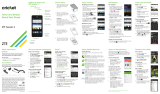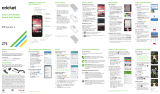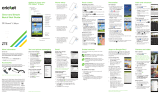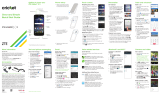La página se está cargando...

Cambio de idioma
1. Desde la pantalla principal, oprime
el botón de selección central para
tener acceso al Menú principal.
2. Selecciona Conguración (#) y elige
Programación de Teléfono.
3. Oprime el botón de selección central
para ver Idioma.
4. Sombrea el idioma que deseas usar y
oprime el botón de selección central
para seleccionarlo.
Más información
En Internet
Puedes encontrar información de ayuda detallada incluyendo las
especicaciones del teléfono, solución de problemas y preguntas
frecuentes en www.cricketwireless.com/support/devices.
En el teléfono
• Llama al servicio al cliente al 1-855-246-2461 o
• Marca 611 desde tu teléfono móvil.
Para encontrar accesorios
Para más información visita www.cricketwireless.com/shop/accessories
o visita la tienda local de Cricket.
Conoce tu ZTE Altair 2
Mensajes de texto y con fotos
Para enviar un mensaje
1. Desde la pantalla principal, oprime
el botón de selección central para
tener acceso al Menú principal.
2. Selecciona Mensajes (2) > Nuevo
Mensaje.
3. Ingresa un nombre de contacto o
número(s) de teléfono. También
puedes oprimir el botón de selección
central para agregar destinatarios
desde el Directorio.
4. Desplázate hacia el campo de Texto y
escribe tu mensaje.
5. Oprime el botón de selección central
para enviar el mensaje.
Para agregar una fotografía
1. Cuando creas un mensaje, desplázate
y selecciona Agregar imagen.
2. Puedes tomar una fotografía nueva o elegir una desde tu galería
de imágenes.
3. Oprime el botón de selección central para enviar el mensaje.
Ajuste del teléfono
1. Quita la tapa de atrás.
2. Inserta la tarjeta SIM en la ranura con
la esquina cortada hacia afuera y los
contactos dorados hacia abajo.
3. Inserta la tarjeta microSD
™
(no incluida)
cuidadosamente con los contactos de
metal hacia abajo.
4. Inserta la batería, y asegúrate que los
conectores estén alineados.
5. Vuelve a colocar la tapa.
Cámara y video
Para tomar una fotografía
1. Desde la pantalla principal, oprime por
unos segundos el botón de la cámara.
2. Oprime el botón de selección central.
Para tomar video
1. En el modo de cámara, oprime
derecha en el botón Arriba/Abajo/
Izquierda/Derecha para cambiar a la
cámara de video.
2. Oprime el botón de selección izquierdo
para cambiar tus ajustes.
3. Oprime el botón de selección central
o el botón de la cámara para iniciar o
parar la grabación.
Para ver las imágenes
1. Desde la pantalla principal, oprime
el botón de selección central.
2. Selecciona Mis Fotos.
Para enviar una fotografía
1. Después de tomar una fotografía, oprime el botón de selección
central para ver las opciones.
2. Elige Enviar > Como msj multimedia.
3. Sigue las instrucciones en el panel de mensajes de texto e imágenes.
Llamadas y correo de voz
Para hacer una llamada
1. Desde la pantalla principal, ingresa un
número de teléfono.
2. Oprime el botón enviar para realizar la
llamada.
Ver las llamadas recientes
1. Oprime el botón enviar.
2. Consulta la lista para encontrar todas
las llamadas, no contestadas, realizadas
y recibidas con el botón Arriba/Abajo/
Izquierda/Derecha. Desplázate hacia
abajo y selecciona una entrada para
ver la información de la llamada.
Para revisar el correo de voz
1. Desde la pantalla principal, oprime
por unos segundos el botón 1 para
marcar automáticamente el número
del buzón de voz.
2. Sigue las instrucciones grabadas para escuchar los mensajes.
3. Ingresa una contraseña, si es necesario.
Herramientas útiles
1. Desde la pantalla principal, oprime
el botón de selección central para
tener acceso al Menú principal.
2. Selecciona Herramientas (0) y elige
de las siguientes opciones:
• Alarma: establece hasta cinco
alarmas.
• Calendario: establece citas y
ve eventos.
• Notas: apunta notas cuando no
tengas papel y lápiz.
• Calculadora: suma, resta, multiplica
y divide.
• Llmdas Rctes: consulta la lista para
encontrar todas las llamadas, no
contestadas, realizadas y recibidas.
• Ez Sugerencia: calcula la propina y
divide la cuenta en un restaurante.
• Cronómetro: mide incrementos de tiempo y registra vueltas.
• Hora global: consulta la hora local de las principales ciudades
del mundo.
• Conversión: convierte entre diferentes unidades de medida.
• Grabador de voz: registra un memo de voz y establécelo como
timbre de llamada.
• Jueg y apl: ten acceso rápidamente a tus juegos y aplicaciones.
El producto cumple con los Lineamientos sobre la Exposición a Radiofrecuencia de FCC ID SRQ Z432.
Este teléfono cumple con la Parte 15 de las Reglas de FCC. La operación está sujeta a las siguientes dos
condiciones: (1) este teléfono no puede ocasionar interferencia perjudicial, y (2) este teléfono debe aceptar
cualquier interferencia recibida, incluyendo interferencia que pueda causar una operación no deseada. ©
2014 Cricket Wireless LLC. Todos los derechos reservados. Cricket es una marca de Cricket
Wireless LLC. Las demás marcas son propiedad de sus respectivos propietarios. El logotipo
de microSD es una marca de SD-3C, LLC. Qualcomm
®
y Snapdragon™ son marcas
comerciales de Qualcomm Incorporated, registradas en Estados Unidos y en otros
países. Utilizado con permiso.
© 2014 ZTE CORPORATION. Todos los derechos reservados. No se puede extraer, reproducir, traducir ni utilizar
ninguna parte de esta publicación de ninguna forma ni por ningún medio, electrónico ni mecánico,
incluyendo las fotocopias y el microlm, sin el permiso previo de ZTE Corporation. El manual es publicado por
ZTE Corporation. Nos reservamos el derecho de hacer modicaciones en los errores impresos o actualizar
especicaciones sin aviso previo.
079584506335 Impreso en China
Consejos
Botón Arriba/
Abajo/
Izquierda/
Derecha
Desde la pantalla principal, oprime estos botones para abrir estas
aplicaciones:
Arriba: Mensajes de texto Izquierda: Correo
Abajo: Directorio Derecha: Calendario
Botón enviar Desde la pantalla principal, oprime para ver el historial de llamadas.
Botón de
espacio
Desde la pantalla principal,
oprime por unos segundos
para activar el
modo de silencio con vibración.
Botón
multitareas
Oprime para desplegar la pantalla multitareas para moverse entre
aplicaciones.
No envíes mensajes de texto al momento de conducir.
Botones de
volumen
Botón enviar
Audífono
Botón de selección
izquierdo
Botón de
mayúsculas
Botón de encendido
Puerto para los
audífonos
Botón de selección
derecho
Botón de n
Botón borrar
Botón Arriba/Abajo/
Izquierda/Derecha
Botón de selección
central
Botón eliminar
Botón entrar
Botón de bloqueo
Botón de la cámara
Botón de símbolos
Botón de espacio
Puerto de carga
Botón multitareas
Botón alt
Micrófono
1/2